So starten Sie das Netzwerk in Ubuntu 18 neu.04 Bionic Beaver Linux

- 3223
- 508
- Phoebe Jeorga
Zielsetzung
Der folgende Artikel beschreibt verschiedene Möglichkeiten, wie Sie das Netzwerk sowohl von der Befehlszeile als auch von der grafischen Benutzeroberfläche (GUI) auf Ubuntu 18 neu starten können.04 Bionic Beaver Linux
Betriebssystem- und Softwareversionen
- Betriebssystem: - Ubuntu 18.04 Bionic
- Software: - Gnome Desktop
Anforderungen
Der privilegierte Zugriff auf den Neustart des GUI -Netzwerks ist erforderlich
Konventionen
- # - erfordert, dass gegebene Linux -Befehle mit Root -Berechtigungen entweder direkt als Stammbenutzer oder mit Verwendung von ausgeführt werden können
sudoBefehl - $ - Erfordert, dass die angegebenen Linux-Befehle als regelmäßiger nicht privilegierter Benutzer ausgeführt werden können
Andere Versionen dieses Tutorials
Ubuntu 20.04 (fokale Fossa)
Anweisungen
Grafische Benutzeroberfläche
Nehmen Sie das Netzwerkverwaltungsfenster auf, indem Sie mit der rechten Maustaste auf das Symbol "Oben rechts) klicken und die Netzwerkverbindung finden, die Sie neu starten möchten, dann klicken Abschalten.
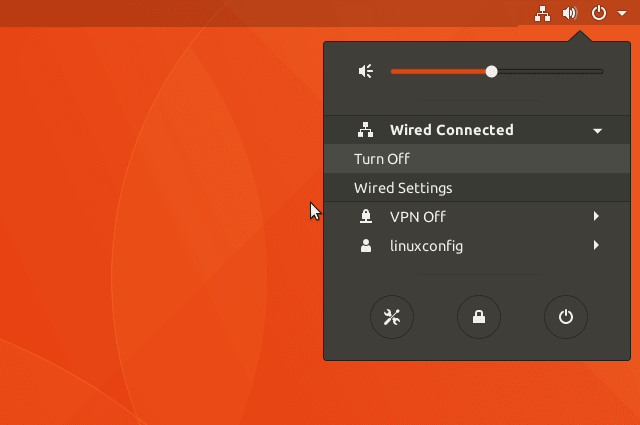
Das Netzwerksymbol verschwindet. Um das Netzwerk erneut einzuschalten, klicken Sie mit der linken Seite der oberen rechten Eckpfeil nach unten, suchen Sie Ihre Netzwerkschnittstelle und klicken Sie auf Verbinden.
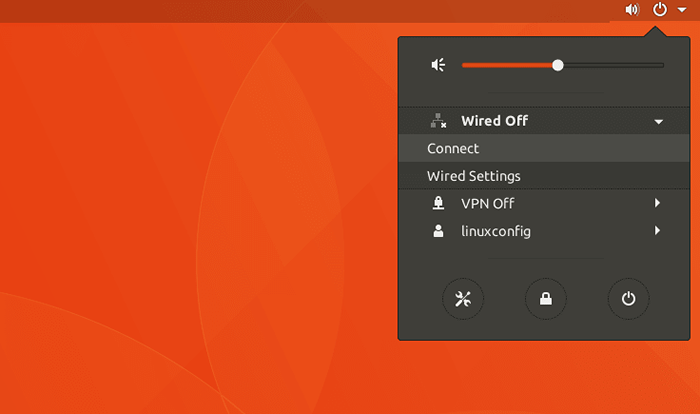
Befehlszeile
Um das Netzwerk von der Befehlszeile neu zu starten, haben Sie die folgenden Optionen:
Netplan
$ sudo netplan beantragen
Systemctl
Der erste Neustart des Befehlszeilennetzwerks verwendet die Systemctl Befehl zur Ausführung des Neustarts von Network Manager.
$ sudo systemctl restart networkManager neu starten.Service
Service
Gleich wie die oben genannten kann mit dem erreicht werden Service Befehl:
$ sudo Service Network-Manager Neustart
nmcli
Kontrolle des Netzwerkmanagers mit dem nmcli Der Befehl startet den Netzwerkmanager direkt neu:
$ sudo nmcli networking von $ sudo nmcli networking on
System V init
Die altmodische und jetzt veraltete Art und Weise, wie System -V -init -Skripte direkt direkt auf Ubuntu 18 verwendet werden.04 Bionic Beaver Linux:
$ sudo /etc /init.D/Networking Neustart oder $ sudo/etc/init.D/Network-Manager neu starten
Ifup/ifdown
In diesem letzten Beispiel werden wir die Netzwerkschnittstelle direkt mit dem neu starten Ifup Und Wenn Down Befehle. Beachten Sie die -A Option wird das sagen Ifup Und Wenn Down Befehle, um alle verfügbaren Netzwerkschnittstellen neu zu starten, die als „automatisch“ gekennzeichnet sind:
$ sudo ifdown -a $ sudo ifup -a
Verwandte Linux -Tutorials:
- Dinge zu installieren auf Ubuntu 20.04
- Dinge zu tun nach der Installation Ubuntu 20.04 fokale Fossa Linux
- Dinge zu tun nach der Installation Ubuntu 22.04 Jammy Quallen…
- Dinge zu installieren auf Ubuntu 22.04
- Ubuntu 20.04 Tricks und Dinge, die Sie vielleicht nicht wissen
- Ubuntu 20.04 Leitfaden
- Ubuntu 22.04 Leitfaden
- Linux -Befehle: Top 20 wichtigste Befehle, die Sie benötigen, um…
- Linux -Konfigurationsdateien: Top 30 am wichtigsten
- Linux -Download
- « So zeigen Sie meine interne IP -Adresse auf Ubuntu 18 an.04 Bionic Beaver Linux
- So installieren Sie Java auf Ubuntu 18.04 Bionic Beaver Linux »

